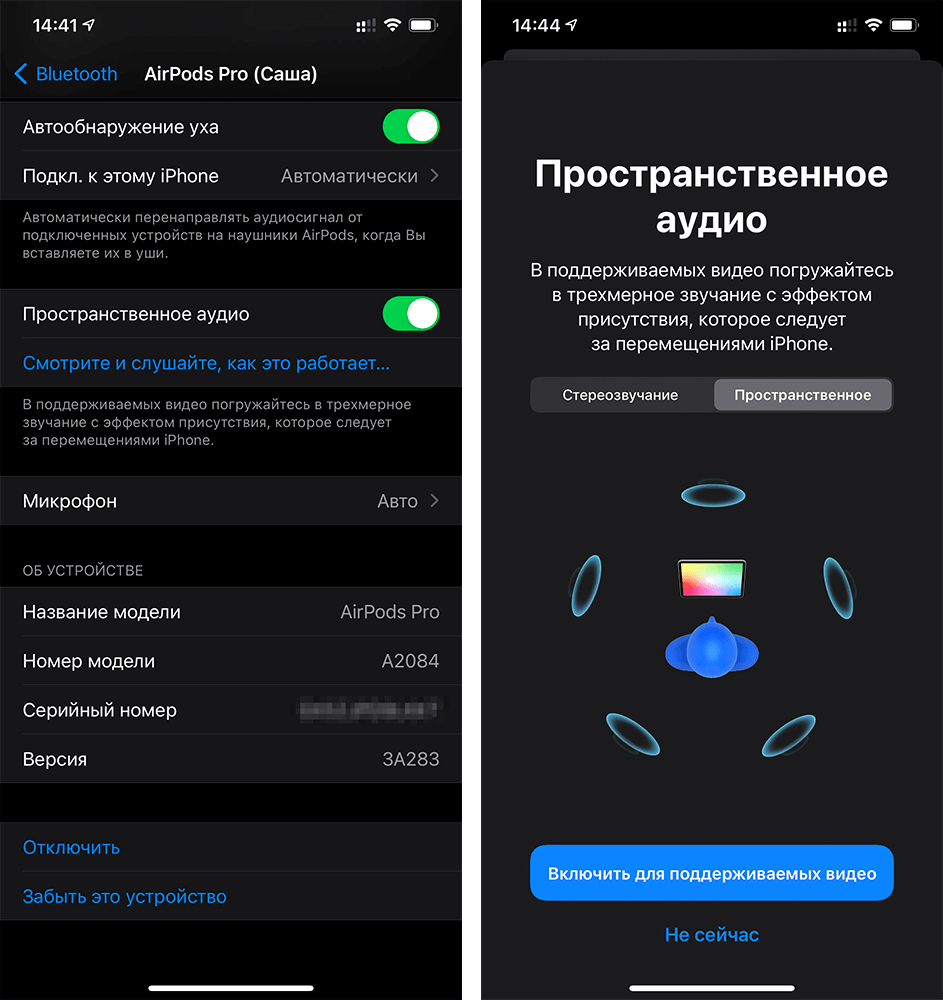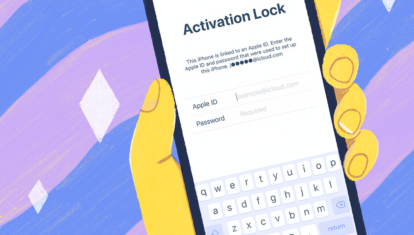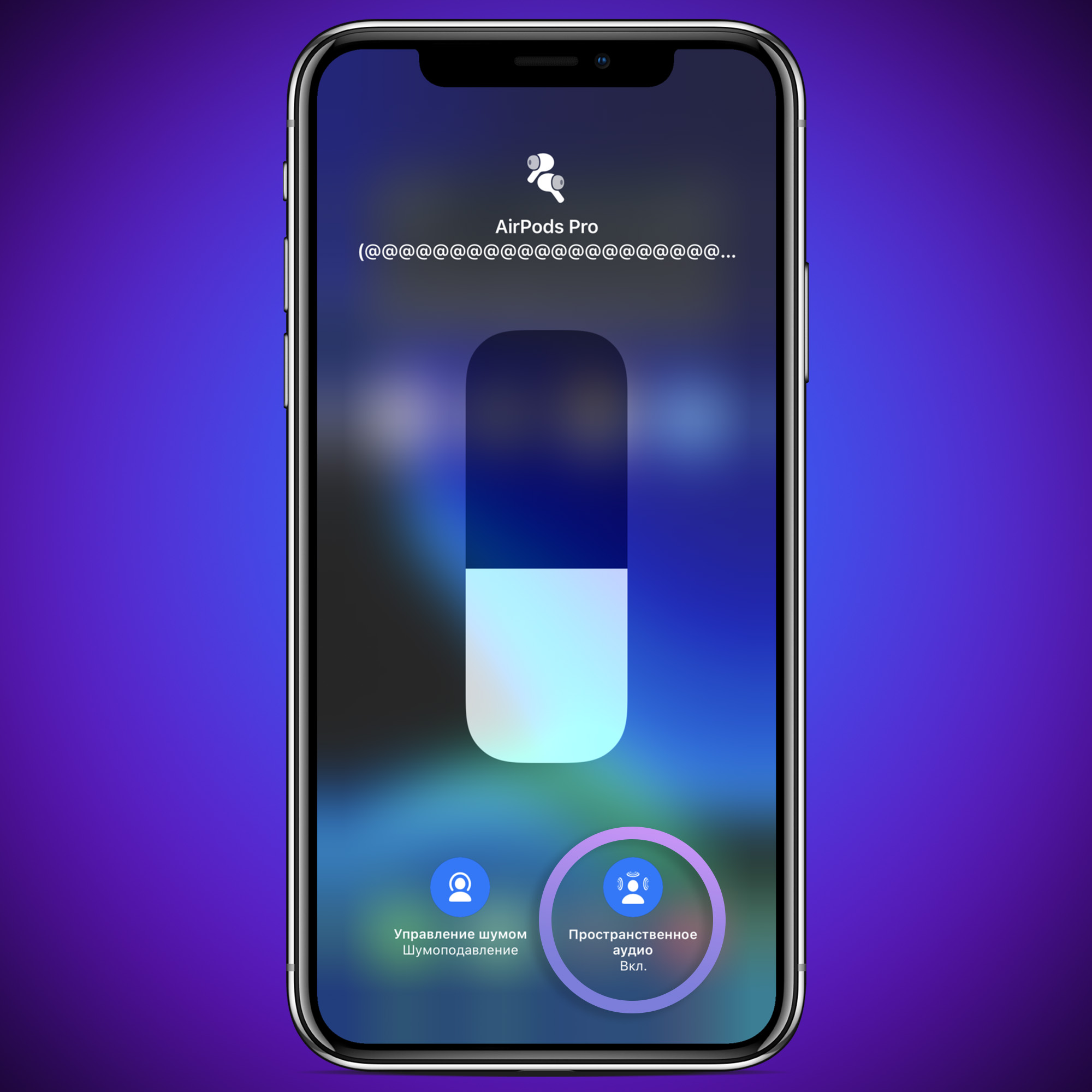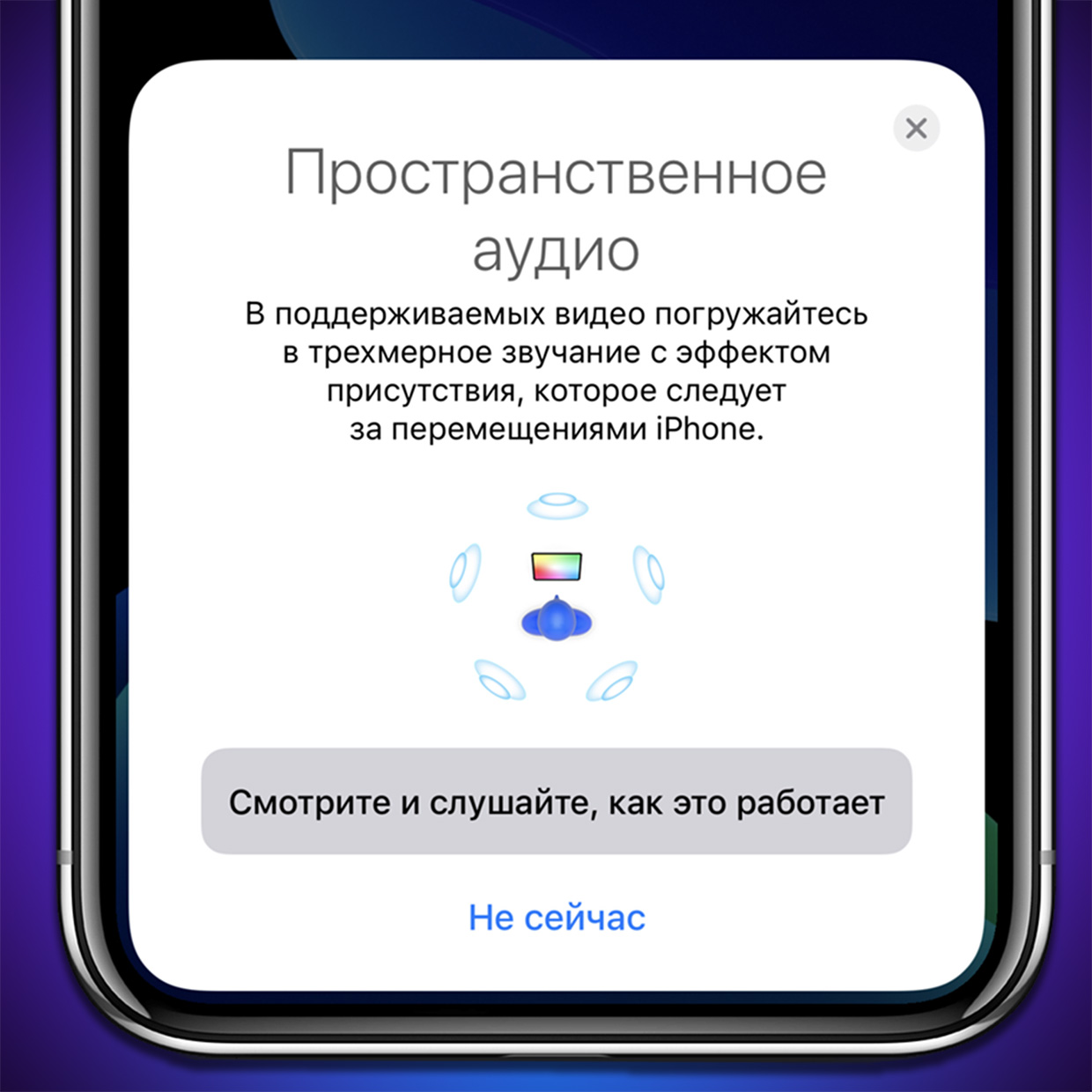- Прослушивание с функцией «Пространственное аудио» для AirPods Pro и AirPods Max
- Что вам понадобится
- Смотрите и слушайте, как пространственное аудио работает на iPhone, iPad или iPod touch
- Смотрите и слушайте, как пространственное аудио работает на Apple TV
- Включение пространственного аудио и просмотр состояния на iPhone, iPad или iPod touch
- Включение пространственного аудио и просмотр состояния на Apple TV
- Что такое пространственный звук в AirPods и как его включить
- Что такое пространственное аудио в AirPods Pro?
- Как включить пространственный звук на AirPods Pro?
- Как проверить версию прошивки AirPods
- Не приходит обновление прошивки на AirPods
- Как работает пространственный звук в AirPods
- Что произойдет, если устройство внезапно сдвинется?
- Какой формат поддерживает пространственный звук?
- Какие AirPods поддерживают пространственный звук?
- Лонгриды для вас
- Я нашёл, как улучшить Пространственное аудио в AirPods Pro. Метод немного странный
- А что не так с центрированием звука в Пространственном аудио?
- Как отключить трекинг головы в Пространственном аудио
Прослушивание с функцией «Пространственное аудио» для AirPods Pro и AirPods Max
Функция «Пространственное аудио» с динамическим отслеживанием движений головы создает эффект кинематографического объемного звука при просмотре фильма или видеозаписи, так что кажется, что звук исходит отовсюду вокруг вас.
Что вам понадобится
- AirPods Pro или AirPods Max
- iPhone 7 или более поздней модели или одна из указанных ниже моделей iPad
- iPad Pro 12,9 дюйма (3-го поколения) или более поздней модели
- iPad Pro 11 дюймов
- iPad Air (3‑го поколения) или более поздней модели
- iPad (6-го поколения) или более поздней модели
- iPad mini (5-го поколения) или более поздней модели
- iOS либо iPadOS 14 или более поздней версии
- Apple TV 4K с ОС tvOS 15
- Мультимедийный контент, воспроизводимый в поддерживаемом приложении
Смотрите и слушайте, как пространственное аудио работает на iPhone, iPad или iPod touch
- Убедитесь, что на вас надеты наушники AirPods Pro или AirPods Max и что они подключены к iPhone, iPad или iPod touch.
- Перейдите в меню «Настройки» > Bluetooth.
- Найдите в списке устройств свои AirPods (например, «AirPods Ивана»).
- Нажмите кнопку «Подробнее» рядом с AirPods.
- Выберите «Пространственное аудио».
- Переключитесь со стереозвука на пространственное аудио, чтобы увидеть и услышать разницу между ними.
Смотрите и слушайте, как пространственное аудио работает на Apple TV
- Убедитесь, что на вас надеты наушники AirPods Pro или AirPods Max и что они подключены к Apple TV.
- Перейдите в меню «Настройки» > «Пульты ДУ и устройства» > Bluetooth.
- Выберите наушники AirPods из списка (например, «AirPods Джона»).
- Выберите пункт «Смотрите и слушайте, как это работает» в разделе «Пространственное аудио».
- Переключитесь со стереозвука на пространственное аудио, чтобы увидеть и услышать разницу между ними.
Включение пространственного аудио и просмотр состояния на iPhone, iPad или iPod touch
- Убедитесь, что на вас надеты наушники AirPods Pro или AirPods Max и что они подключены к iPhone, iPad или iPod touch.
- Откройте Пункт управления на iPhone или iPod touch или на iPad.
- Чтобы включить «Пространственное аудио» при воспроизведении многоканального контента или «Пространственное стерео» при воспроизведении двухканального стереоконтента, нажмите и удерживайте элемент управления громкостью. Здесь также отображаются значки состояния.
Включение пространственного аудио и просмотр состояния на Apple TV
- Убедитесь, что на вас надеты наушники AirPods Pro или AirPods Max и что они подключены к Apple TV.
- Перейдите в меню «Настройки» > «Пульты ДУ и устройства» > Bluetooth. Или же вы можете нажать и удерживать кнопку «Домой» на пульте Siri Remote во время воспроизведения аудиовизуального контента в поддерживаемом приложении.
- Выберите наушники AirPods из списка (например, «AirPods Джона»).
- Выберите «Пространственное аудио» при воспроизведении многоканального контента или «Пространственное стерео» при воспроизведении двухканального стереоконтента. Здесь также отображаются значки состояния.
Функция «Пространственное аудио» или «Пространственное стерео» включена.
Функции «Пространственное аудио» и «Пространственное стерео» отключены.
Некоторые функции устройства, например «Как на iPhone», «Баланс», «Моно-аудио» и Адаптация наушников, могут влиять на работу пространственного аудио.
Источник
Что такое пространственный звук в AirPods и как его включить
Еще на WWDC Apple анонсировала набор обновлений для AirPods. Среди них есть действительно интересные новые функции, такие как уведомления о разряженных наушниках и более простое переключение между устройствами. Уже сейчас, обновив прошивку AirPods и установив iOS 14 на iPhone и iPad, вы можете посмотреть, как наушники сами переключаются между ними. Однако самой интересной функцией является пространственное аудио или «эффект присутствия». Что это такое, и каким образом Apple сможет улучшить звук в AirPods, не обновляя сами наушники? А главное, как активировать пространственное аудио в AirPods Pro?
Пространственный звук будет доступен только AirPods Pro
Что такое пространственное аудио в AirPods Pro?
Пространственное аудио — это функция AirPods Pro, которая предназначена для того, чтобы добиться того эффекта, что Apple называет «театральным опытом». Она использует датчики как на iPhone или iPad, так и на AirPods Pro, чтобы обеспечить эффект объемного звучания, как будто вы сидите в концертном зале или в кинотеатре.
Это новая функция AirPods Pro, с помощью которой наушники могут имитировать кинотеатр или другую среду многоканального объемного звука.
Технически это впечатляет, потому что в AirPods у вас есть только два источника звука, один в левом ухе и один в правом, поэтому требуется определенная работа, чтобы имитировать больше, чем просто левый и правый стереозвук.
Обычный стереозвук, 5 или 7-канальный звук и пространственный звук
Как включить пространственный звук на AirPods Pro?
Поддержка пространственного звука уже появилась в обновлении прошивки AirPods Pro. Прошивка установится автоматически. Если нет — вот, как сделать это вручную. Вам также понадобится iPhone с iOS 14 или iPad с iPadOS 14.
Как проверить версию прошивки AirPods
Посмотреть актуальную версию можно, если нажать на «i» около наушников в меню Bluetooth. Здесь же включается пространственное аудио с наглядной демонстрацией.
Если ваши AirPods обновились до версии 3A283, значит у вас появилось пространственное аудио.
Здесь можно и посмотреть версию прошивки, и включить пространственное аудио
Не приходит обновление прошивки на AirPods
В этом случае попробуйте поставить наушники на зарядку (обязательно с помощью кабеля), подключить их к iPhone, не доставая из зарядного кейса (достаточно просто открыть крышку чехла и немного подождать), а также поставить сам iPhone на зарядку. В течение часа прошивка установится автоматически.
Как работает пространственный звук в AirPods
На основе контента, который вы просматриваете на своем устройстве, ваши AirPods Pro по сути создают то, что называется звуковым полем. Будь то ролик на YouTube или видео в нашем Telegram-чате. Это поле ориентировано на устройство, к которому подключены ваши AirPods Pro, и создает постоянный направленный источник звука.
Пространственное аудио задействует акселерометр и гироскоп для определения головы в пространстве и на основе полученных данных особым образом конфигурирует воспроизведение. Это позволяет сымитировать присутствие на концерте, когда интенсивность и громкость звука меняется в зависимости от вашего местоположения. Ведь если вы повернетесь к сцене боком, одно ухо будет слышать звук лучше, а другое хуже. То же самое произойдёт и с AirPods Pro.
Пространственный звук позволит достичь максимального объема
Благодаря этому ваше устройство и ваши AirPods создают более захватывающий опыт прослушивания музыки и просмотра видео. Чтобы звук был такой, как будто он исходит из нескольких динамиков, расположенных вокруг вас, пространственный звук применяет направленные звуковые фильтры и настраивает частоты, поступающие в каждое ухо, чтобы имитировать звук отдельно расположенных динамиков для объемного звука.
Что произойдет, если устройство внезапно сдвинется?
Поскольку звуковое поле ориентировано на ваш iPhone или iPad, оно перемещается вместе с вашим устройством. И зависит от резких движений, таких как повороты автомобиля или автобуса или крен самолета. Но если ваша голова находится в постоянном положении относительно вашего устройства, вы не должны замечать никаких изменений в звуке, независимо от того, насколько сильно меняются условия вокруг.
Какой формат поддерживает пространственный звук?
Пространственный звук в AirPods Pro поддерживает формат объемного звука 5.1, 7.1, а также Dolby Atmos.
Поддержка Dolby Atmos особенно примечательна, потому что это означает, что пространственный звук сможет имитировать звук, идущий практически со всех сторон, а не только перед вами.
Какие AirPods поддерживают пространственный звук?
К сожалению, AirPods Pro — единственные наушники, которые в настоящее время поддерживают новые функции пространственного звука.
Однако некоторые другие функции доступны в iOS 14 и для обычных AirPods. В частности, автоматическое переключение между устройствами и уведомление о низкой зарядке.
Новости, статьи и анонсы публикаций
Свободное общение и обсуждение материалов
Лонгриды для вас
Apple наконец представила новое поколение AirPods 3. Собрали всю важную информацию: как выглядят, что нового в наушниках, чем они отличаются и сколько будут стоить
Если сломался или стал хуже работать один из наушников AirPods, это можно исправить самому 🛠 Если самостоятельно решить проблему не получается, стоит сходить в сервис, а если и это не помогло, наушники можно купить по одному 🎧 Главное знать места, где это можно сделать дешевле.
Если вы забыли Apple ID и пароль, и вам нужно снять блокировку активации, есть несколько способов это сделать. В некоторых случаях Apple сама поможет вам в этом, но можно воспользоваться и специальными приложениями.
Источник
Я нашёл, как улучшить Пространственное аудио в AirPods Pro. Метод немного странный
Долго ждал релиза фичи Пространственного аудио, и Apple не разочаровала. Тестировал её всю ночь, написал впечатления, разобрался в тонкостях.
И вроде всё было хорошо. Смотрел разные фильмы, пару сезонов сериалов Apple TV+. Звук радовал — объёмный, яркий и многогранный, будто в кинотеатре сижу.
Но один момент меня потихоньку расстраивал всё больше и больше. На небольшом экране iPhone и даже на iPad Pro он начал казаться лишним.
Речь про центрирование звука по местоположению устройства. Оказывается, конкретно его можно выключить, не потеряв основное преимущество нового аудиорежима наушников.
А что не так с центрированием звука в Пространственном аудио?
Нет, сама фича в полном порядке. Она работает как следует, разве что не очень быстро реагирует на перемещения конкретно устройства. Думаю, это со временем подкрутят.
Но она мне кажется не совсем логичной или, скорее, уместной в тех случаях, когда смотришь фильмы и сериалы с маленького, портативного экрана.
Вот смотрите. Перед вами iPhone 11 Pro Max. Вы в AirPods Pro параллельно занимаетесь чем-нибудь ещё – например, смотрите в окно в поездке, отвлекаетесь на другие события и окружающую обстановку. И каждый раз, когда поворачиваете голову, звук агрессивно центрируется в том месте, где лежит девайс.
Первое время это казалось очень крутой фичей, и техническая реализация действительно достойна похвалы. Просто чаще это не добавляет эффекта погружения, а наоборот его рушит.
В очень многих фильмах и сериалах действие сосредоточено в центре кадра. Лишь единицы из них используют возможности многоканального звука на полную катушку. И если посмотреть хоть немного в сторону, вам будет казаться, что вы просто отвернулись от iPhone и звука в его динамиках. Иммерсии как таковой в этом мало.
Если же речь идёт о большом телевизоре и Apple TV, или тем более о подключенном к приставке проекторе, то тут всё совсем иначе. Можно голову поворачивать сколько угодно, и экран почти всегда будет в поле зрения. Благодаря этому, погружение в аудиосцену сохраняется на прежнем уровне. Получается реальный виртуальный кинотеатр.
Так что если вы смотрите фильмы и сериалы на небольших девайсах Apple, я рекомендую хотя бы ради эксперимента отключить трекинг положения головы.
Потому что пространственный звук как таковой всё равно останется. Просто он не будет реагировать на движения. Я попробовал этот вариант и, если честно, он мне теперь даже больше нравится.
Как отключить трекинг головы в Пространственном аудио
Как обычно, самые необычные настройки спрятаны в меню Универсального доступа.
Открываем: Настройки -> Универсальный доступ -> Наушники AirPods.
В самом низу находим переключатель Как на iPhone и выключаем его.
Объёмный звук фичи останется. Просто центрирования не будет.
Попробуйте. Может вам тоже так больше понравится. Потому что мне – однозначно ДА.
Источник